Ako pripojiť klávesnicu na Android
V mnohých situáciách sú tablety pohodlnejšie notebooky, ich autonómia je užitočná a náklady sú cenovo dostupnejšie. Väčšina používateľov ich používa nielen na zábavu, ale aj na spracovanie dokumentov. Bohužiaľ, virtuálna klávesnica nie je určená pre a súbor volumetrického textu napriek určitým výhodám vo forme korekcie chýb alebo automatického ukončenia slov. Takže študenti, novinári, spisovatelia a špecialisti pracujúci s textovými dokumentmi by navrhli pohodlie plnohodnotnej klávesnice, ako na notebooku alebo počítači, keď môžete vytočiť ešte slepo.
Používatelia hodnotili výhody pomocou externej klávesnice
Niektorí výrobcovia sú dodávané vo forme dodatočného príslušenstva externej klávesnice. Sú to vo forme krycej a dokovacej stanice. Okrem toho môžete dokonca pripojiť konvenčné počítačové zariadenie. Ale aj nákupom zariadenia, nie každý si predstavte, ako pripojiť klávesnicu do tabliet Android. Predstavujeme vám sprievodcu, v ktorom uvažujeme o všetkých dostupných možnostiach.
Dokovacia stanica alebo kryt
Najspoľahlivejšia a pohodlná voľba, ktorá poskytuje možnosť získať takmer plnohodnotný notebook z tablety. Existujú možnosti vo forme mäkkého prípadu a pevnejšiu dokovaciu stanicu. V oboch prípadoch sa tableta prijíma od škrabancov a poškodenia. V prípade krytu je klávesnica pripojená cez špeciálny konektor na puzdre Bluetooth alebo pomocou konektora USB. Posledná možnosť, ktorá je mimochodom, sa používa celkom zriedka.

Hlavnou chybou krytu je jeho nedostatočná tuhosť, čo je dôvod, prečo nie je tak pohodlná na hmotnosti ako na stole. Okrem toho majú kryty obmedzený počet pozícií naklonenia, ktoré tiež nehovoria v ich prospech. Kľúče sami nie sú tiež najpohodlnejšie, pretože môžu byť kŕmené.
Dokovacia stanica je prakticky bez takýchto nedostatkov, umožňuje používať tabletu aj na hmotnosť, kľúče sa neohýbajú. Okrem toho môže mať prístroj dodatočnú batériu, ktorá vám umožní rozšíriť životnosť batérie. Ale tento dizajn váži veľa, a výber pre Android tablety je pomerne malé.

Pripojenie takejto klávesnice je úplne jednoduchá. Môžete preskúmať inštrukcie, ktorá prichádza v súprave, ale podstata sa jednoducho zníži pri pripojení príslušenstva na zodpovedajúci konektor. Tablet ho zvyčajne rozpozná automaticky.
Pripojenie cez USB.
Väčšina podpory OTG štandardu, ktorá vám umožní pripojiť akékoľvek externé zariadenie: USB flash disk, klávesnica, vonkajší pevný disk a ďalšie - cez port MicroUSB. Budete potrebovať káblový adaptér, jeden koniec pripojený k tablete a na iný koniec je potrebné pripojiť klávesnicu. Doslova sekunda - dve tablety ho rozpoznáva, a môžete získať významný dokument. Takže môžete použiť akúkoľvek počítačovú klávesnicu, dokonca bezdrôtové. V tomto prípade by adaptér mal vložiť prijímač.
Bezdrôtové pripojenie
Môžete tiež pripojiť externú klávesnicu a prostredníctvom pripojenia Bluetooth. Niektorí výrobcovia vyrábajú značkové zariadenia pre svoje tablety, ale najčastejšie najlepšou voľbou bude model nie najobľúbenejšia značka, ale špecializujúca sa na vydanie modelov pre mobilné zariadenia. Nebudete aplikovať na drôty. Bluetooth však pomerne rýchlo prichádza batériu, takže musíte zásobovať buď externú batériu alebo byť bližšie k výstupu. Na pripojenie bezdrôtového modelu:
- Aktivujte Bluetooth na Android;
- Zapnite klávesnicu, potom ju preneste do režimu vyhľadávania, počkajte, kým sa svetlo nezahŕňa;
- V ponuke Android kliknite na položku "Vyhľadávanie zariadení", klepnite na prstom menom zariadenia, zadajte digitálny.
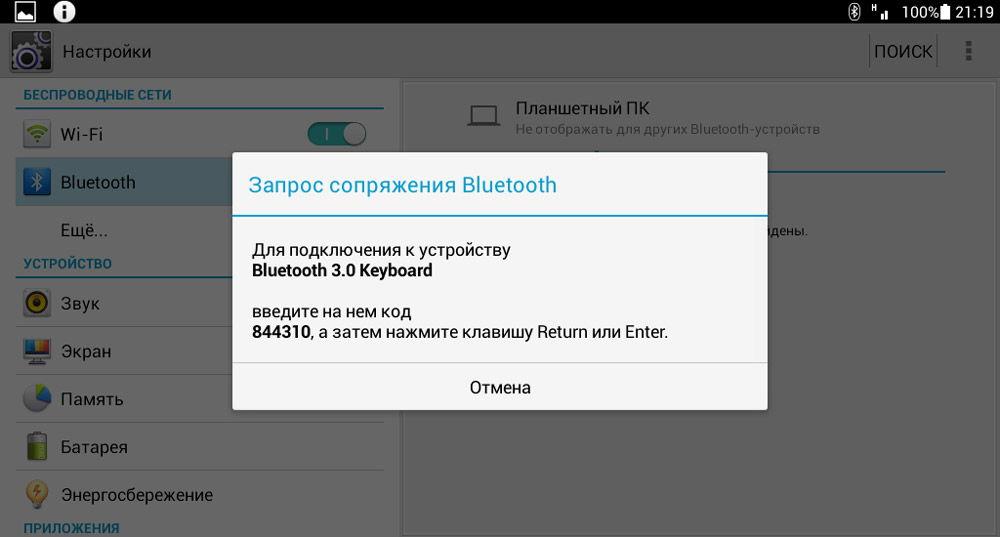
Po určení klávesnice bude virtuálne zakázané. Môžete pokračovať do práce.
Nastavenie externej klávesnice
Problém je, že na Android nie je počiatočná podpora pre kombinácie klávesnice pre prepnutie jazyka a zariadenie sa vytlačí len v angličtine, takže budete musieť nainštalovať ďalšiu aplikáciu na zmenu jazyka.
 Servis "Zákaz hovorov" z megafónu
Servis "Zákaz hovorov" z megafónu Tele Podpora Service2: Bezplatný telefón
Tele Podpora Service2: Bezplatný telefón Ako pripojiť slúchadlá Bluetooth do počítača?
Ako pripojiť slúchadlá Bluetooth do počítača?